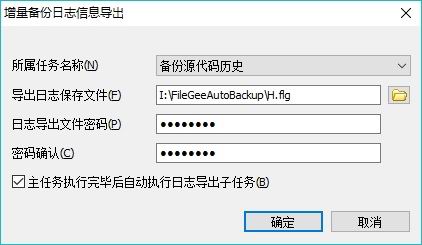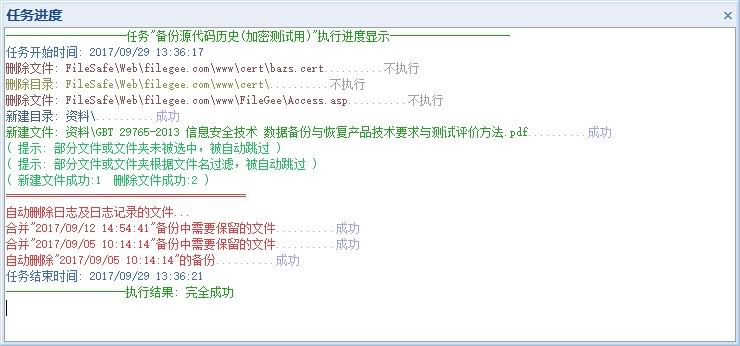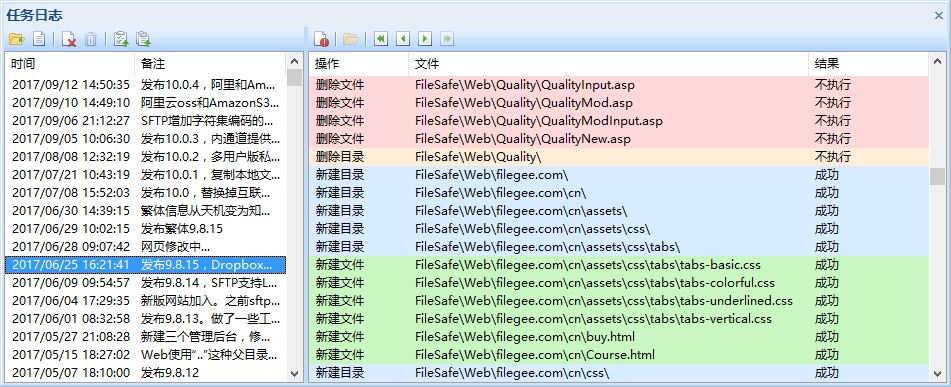FileGee双向同步备份如何操作?
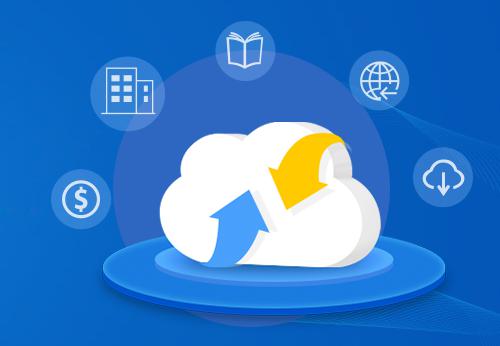
日常备份过程中,会遇到源文件夹和目标文件同步备份的需求,很多人就会一筹莫展,不知从何做起,FileGee文件夹备份软件是完全可以做到的,小编就教大家如何实现这一功能。
要想实现双向同步备份,需要在新建任务的时候,把执行方式设置为“双向同步”,然后选择需要同步的文件夹所在目录以及将要保存的目录,这样“源目录”或“目标目录”中新建、更新、删除文件的操作将在另一个目录中被同步执行了。
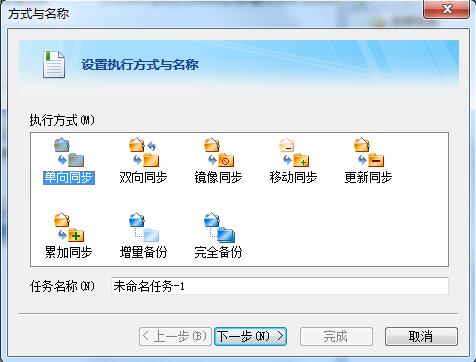
图1:设置执行方式与名称
实现双向同步备份就是这么简单!但是对于FileGee文件夹备份软件来说,它的功能可不是仅仅只有这些呢!对于容量比较大的文件夹,我们在选择目标目录的时候,勾选“对文件进行压缩”,还可以点击右边的“设置密码”按钮设置一个解压密码。
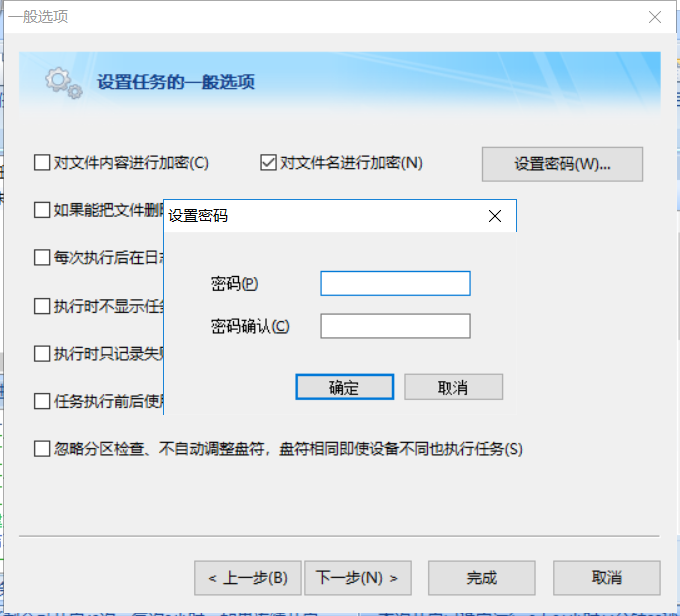
在进行文件夹备份的时候,我们可能不需要把整个文件夹都给备份一下,那怎样对这种情况进行设置呢?不用担心,FileGee文件夹备份软件也想到了这个问题,在新建任务的时候我们可以进行文件过滤设置,选择需要备份或同步的部分文件即可。在这个窗口中,我们可以看出有“包含子目录”、“跳过空目录”等选项,点击“过滤设置”,还有根据文件名来过滤呢。
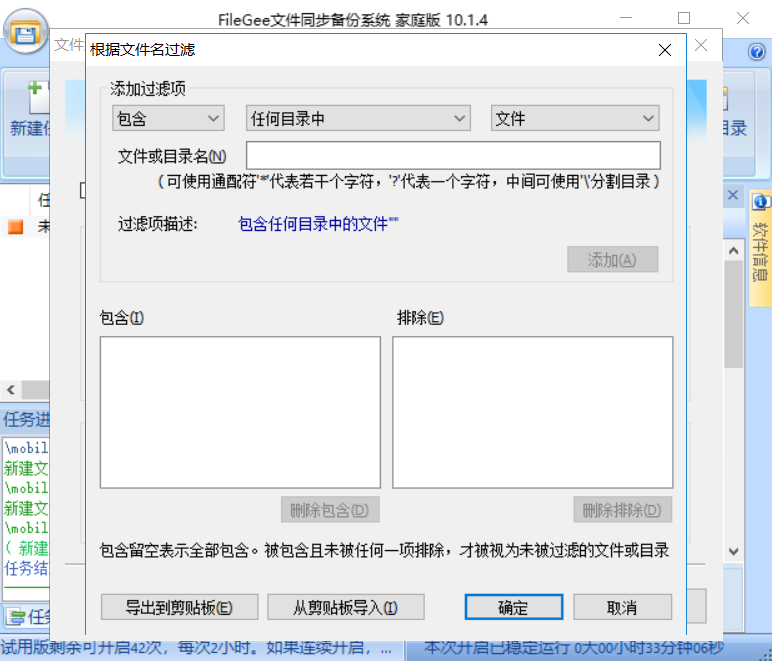
按照上面步骤就可以实现源文件夹和目标文件夹可以同步备份!这样不管哪一边发生了删除、增加等变动,另一边立刻也同步进行同样的变动。